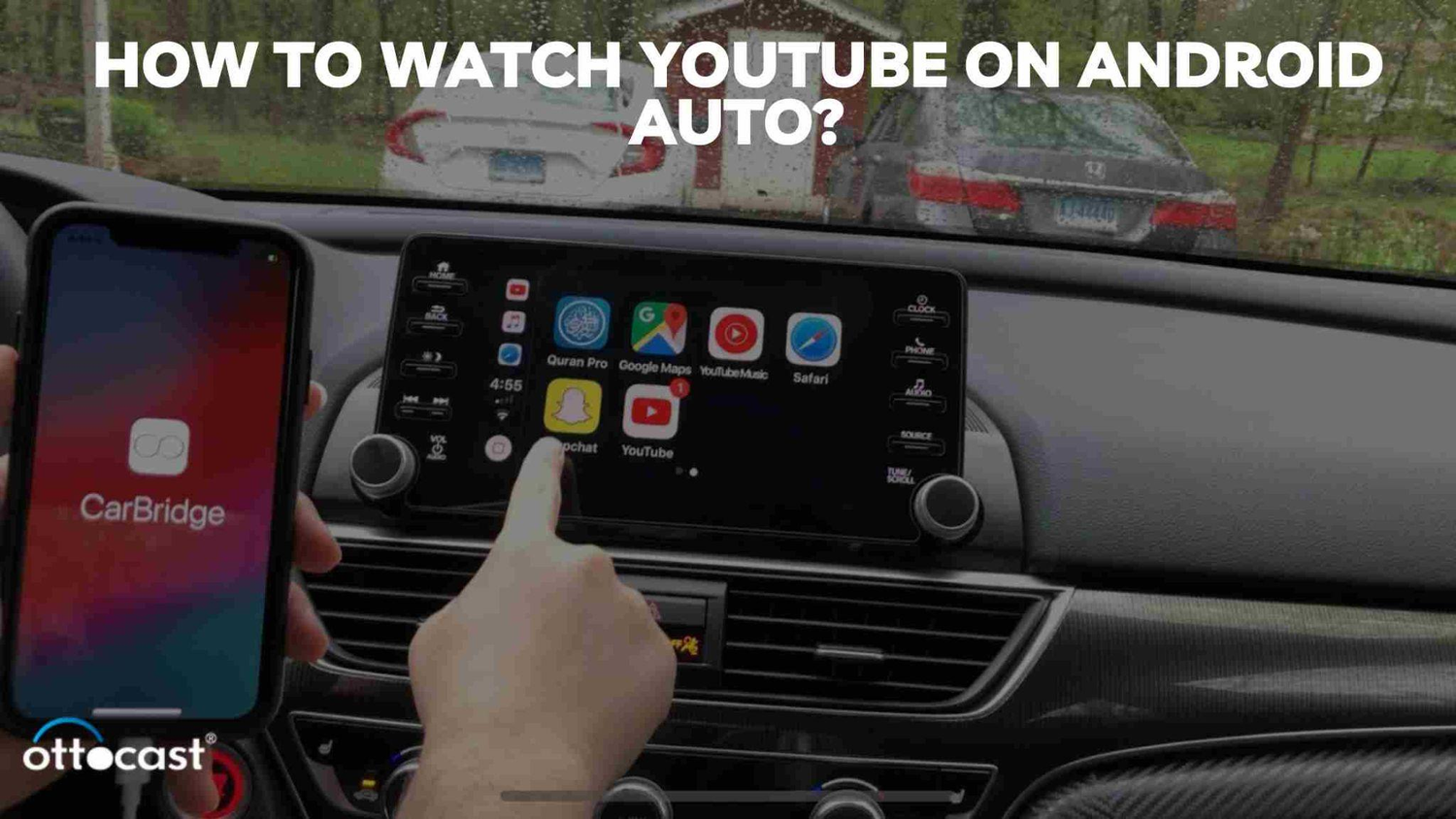¿Se puede usar YouTube con Android Auto? Debo decir que sí. Android Auto básicamente refleja la pantalla del teléfono en el tablero del coche. Proporciona acceso a aplicaciones como navegación, música y mensajería. Soporta tanto pantallas táctiles como unidades controladas por botones. Podemos realizar el proceso usando comandos de voz. ¿Cómo ver YouTube en Android Auto? Podemos conectar nuestro smartphone Android al sistema de infoentretenimiento del coche. Desde allí podemos usar fácilmente las aplicaciones de nuestro teléfono en la pantalla. Cualquiera puede manejar su teléfono fácilmente. YouTube también ofrece entretenimiento y una experiencia de conducción más segura al mismo tiempo. YouTube en Android Auto puede ser una experiencia agradable para los pasajeros. Durante el viaje les ayuda a relajarse. Además, en la pantalla del coche tanto conductores como pasajeros pueden disfrutar de una gran variedad de videos musicales y podcasts. Adicionalmente, sin quitar las manos del volante, los conductores pueden escuchar audio a través del sistema de sonido del coche. Existe una opción para evitar distracciones que permite reproducir películas solo cuando el coche está estacionado.
Instalando YouTube en Android Auto
Podemos acceder a muchas funciones de nuestro teléfono en la pantalla. Las funciones pueden ser accedidas directamente en la pantalla de Android Auto. Características como GPS y controles de audio son los factores clave. Android Auto permite a los propietarios de teléfonos Android acceder a aplicaciones directamente en la pantalla. Aplicaciones de terceros como AutoMate, Car Dashdroid y AutoZen son populares. Estas aplicaciones nos permiten controlar la música y la navegación. Podemos decir que son las principales características de Android Auto. Estas aplicaciones están disponibles en Google Play Store. Nos brindan una experiencia diferente de automóvil y conducción.
Para instalar debemos verificar la compatibilidad. Luego intentar actualizar las aplicaciones. Después conectar su teléfono a su automóvil. Por favor, abra Android Auto. Luego seleccione Configuración en la pantalla. Ahora seleccione YouTube.
La Google Play Store ofrece YouTube como una aplicación para vehículos. Google predice que estará presente en más de 200 millones de vehículos. Podemos encontrar un software multimedia gratuito llamado CarStream. Este software móvil nos ayuda a ver videos de YouTube en la pantalla.
Uso de aplicaciones de terceros
Podemos usar las siguientes aplicaciones de terceros para Android Auto en lugar de YouTube:
Aplicaciones como Carstream o Fermata Auto también pueden usar AA Mirror Plus. Que es un reproductor de audio y video de código abierto. Que nos ayuda a ver YouTube sin ningún anuncio.
Para instalar aplicaciones de terceros en Android Auto podemos seguir estos pasos:
Primero vaya a la parte inferior de la pantalla y luego deslice hacia arriba. Desde allí, elija Configuración y busque la aplicación Android Auto. Seleccione Configuración de Android Auto. Haga clic en el Lanzador Personalizado bajo General deslizando hacia abajo. También podemos agregar o eliminar aplicaciones del lanzador. Para utilizar las nuevas aplicaciones, primero debe conectar su teléfono a su automóvil.
Aunque no todas las aplicaciones de Android funcionan con Android Auto, la mayoría de las aplicaciones que sí funcionan con Android Auto son accesibles a través de la aplicación móvil estándar.
Entonces, para eso primero examine los procedimientos de seguridad de la aplicación para asegurarse de que su información esté protegida. Busque características como actualizaciones frecuentes de seguridad, autenticación de dos factores. Tenemos que examinar los permisos que la aplicación solicita y requiere para que la aplicación funcione. Antes de usar la aplicación, asegúrese de leer sus términos de servicio.
Viendo YouTube en Android Auto

¿Cómo ver YouTube en Android Auto? Primero, abre la aplicación Android Auto en tu teléfono. Puedes instalarla desde Play Store. Luego abre la aplicación Configuración y busca Android Auto. Ahora conecta tu teléfono al sistema de infoentretenimiento de tu coche mediante un cable USB. Entonces la aplicación debería aparecer en Android Auto. Selecciona la aplicación e inicia sesión en una cuenta de YouTube. Busca videos y reproduce el video que quieras.
Entonces, ¿cómo podemos controlar la aplicación en Android Auto?
Puedes usar atajos de teclado para controlar YouTube, tales como:
Para reproducir y pausar un video, presiona la barra espaciadora o la tecla K. M para silenciar y activar el sonido de un video. Para acercar usa la tecla Más. Para alejar elige la tecla Menos. F para salir del modo de pantalla completa. Para escapar selecciona salir del modo de pantalla completa.
Reproducción de videos
Aquí discutiremos cómo cambiar la configuración de calidad de video para la aplicación de YouTube en Android:
Primero selecciona Abrir la aplicación de YouTube. Luego haz clic en tu foto de perfil. Ve a Configuración. Allí puedes encontrar Preferencias de calidad de video y hacer clic. Elige un ajuste preestablecido para las secciones de Wi-Fi y red móvil. Luego, selecciona Mayor calidad de imagen para mejores resultados.
Consejos y trucos avanzados
Al usar Android Auto, podemos usar diferentes comandos de voz para interactuar con nuestro sistema de infoentretenimiento. Primero di "Hey Google, encuentra estacionamiento en la calle en la app" o "Reproduce música en YouTube Music", podemos obtener el resultado.
Podemos hablar con Google para controlar Android Auto en los coches. Solo aquellos que sean compatibles y elegibles. Para eso, podemos tomar estas acciones. Primero selecciona una de las tres opciones para funcionar. Para eso, di "Hey Google" o elige el micrófono o mantén presionado el botón de comando de voz. Puedes encontrarlo en tu volante. Manténlo presionado hasta que escuches el sonido de pitido.
Mejorando la experiencia de visualización
Puedes seleccionar el modo No molestar. Para hacerlo, usa Configuración rápida para ocultar rápidamente todas las alertas. Luego combina las notificaciones push diarias de YouTube en una sola notificación. Puedes desactivar las vibraciones y sonidos de YouTube en horas específicas del día. Aunque puede ser una distracción. También puedes bloquear YouTube durante las sesiones de estudio. Configura un temporizador para limitar el tiempo que pasas en YouTube durante tu sesión.
Resolución de problemas comunes

Para solucionar cualquier problema a corto plazo, tenemos que reiniciar el sistema de infoentretenimiento de nuestro coche. Tenemos que reinstalar YouTube y Android Auto si es necesario. Podemos eliminar problemas de software subyacentes borrando la caché o los datos de la aplicación. Si tu YouTube no es accesible, puedes averiguar si el modelo de tu coche es compatible con Android Auto o no. También puedes visitar las páginas oficiales de YouTube y Android Auto para obtener ayuda. Si tu YouTube no funciona, puedes borrar la caché y los datos. Para hacerlo, ve a Configuración, luego Aplicaciones, selecciona YouTube y luego Almacenamiento. Ahora selecciona Borrar caché.
App Glitches
Entonces, si tu aplicación de YouTube para Android Auto se está cerrando, puedes detener la aplicación. Para eso tienes que ir a Configuración, luego Aplicaciones y elegir la aplicación, ahora presiona salir. También puedes eliminar los datos y caché de la aplicación. Para hacer eso tienes que ir a Configuración, luego Aplicaciones, hacer clic en Almacenamiento y luego seleccionar Borrar caché y Borrar datos. Tus detalles de inicio de sesión se eliminarán al hacer esto.
También podemos reiniciar para mejores resultados. Para reiniciar tenemos que mantener presionado el botón de encendido. O podemos actualizar la aplicación. Tenemos que buscar si hay alguna actualización disponible o no. Si vuelve a suceder lo mismo, entonces verifica la conectividad de tu internet. Por favor, comprueba si el internet está disponible o no.
Conclusión
Android Auto nos permite acceder y gestionar nuestras aplicaciones preferidas. Eso reduce las distracciones mientras escuchamos audiolibros o revisamos alertas de tráfico. Sin revisar el teléfono, también podemos enviar y recibir mensajes y hacer llamadas. Además, revisar nuestros mensajes de voz es mucho más fácil. También podemos gestionar nuestro coche con Android Auto y GPS. Podemos ver contenido de YouTube mientras conducimos de forma segura. Nos permite ver una variedad y al mismo tiempo contenido de video en la pantalla del coche. También podemos encontrar sus podcasts y videos musicales. Usando el sistema de audio del coche, uno también puede escuchar audio sin comprometer su concentración en la carretera.
Preguntas frecuentes
¿Puedo ver YouTube directamente en Android Auto?
Sí, puedes ver YouTube en Android Auto. Si el sistema de infoentretenimiento lo soporta, puedes tener una experiencia de entretenimiento maravillosa.
¿Es legal ver YouTube en Android Auto mientras se conduce?
No, mientras conduces, ver YouTube en Android Auto está prohibido debido a preocupaciones de seguridad y distracción. En la mayoría de los países, es ilegal usar un teléfono mientras se conduce un coche.
¿Cómo puedo resolver problemas de sincronización de audio con YouTube en Android Auto?
Para resolver problemas de sincronización de audio primero tienes que reiniciar tu teléfono o tableta. Después de eso, tenemos que ir al menú y luego hacer clic en la configuración. En configuración selecciona ajustes de video y luego elige audio. Luego haz clic en retraso de audio para configurar diferentes retrasos por audio.
¿Cuáles son las mejores aplicaciones de terceros para ver YouTube en Android Auto?
Las mejores aplicaciones de terceros que se pueden usar para ver YouTube en Android Auto son CarTube, LetsView, WheelPal, Fermata y CarStream.
¿Cómo actualizo Android Auto a la última versión?
Primero, tenemos que seleccionar la aplicación Google Play Store. Luego haz clic en Android Auto. Verifica si hay una actualización disponible. A continuación, selecciona la opción de actualización e instala la versión más reciente.